9 najlepszych sposobów organizowania stron PDF
Opublikowany: 2022-02-13Czy chcesz wiedzieć, co oznacza organizowanie plików PDF i jak to zrobić? Jeśli tak, to jesteś we właściwym miejscu. W tym artykule przedstawiłem pełne informacje na temat najlepszych dostępnych metod organizowania plików PDF, które obejmują zarówno metody offline, jak i online.
Spis treści
Co oznacza Organizuj PDF?
PDF to skrót od Portable Document Format, który został po raz pierwszy opracowany przez firmę Adobe. W bardzo krótkim czasie uzyskała ogromny odzew i została wykorzystana do zapisywania dokumentów w tym formacie. Proces porządkowania stron PDF w sekwencyjnej lub wymaganej kolejności jest znany jako Organizuj PDF. Prawie wszystkie firmy zajmujące się czytnikami PDF pozwalają użytkownikom w łatwy sposób zmieniać i modyfikować kolejność stron PDF.
- CZYTAJ WIĘCEJ – Jak przekonwertować Excel do formatu PDF – 17 niesamowitych metod
- Jak przekonwertować HEIC na PDF – 16 wspaniałych sposobów
9 najlepszych metod organizowania stron PDF
Film instruktażowy
Dla wygody czytelnika udostępniliśmy ten artykuł w formie samouczka wideo. Jeśli jesteś zainteresowany czytaniem, możesz na razie pominąć film i obejrzeć go po zakończeniu czytania tego artykułu.
1. Adobe Acrobat DC
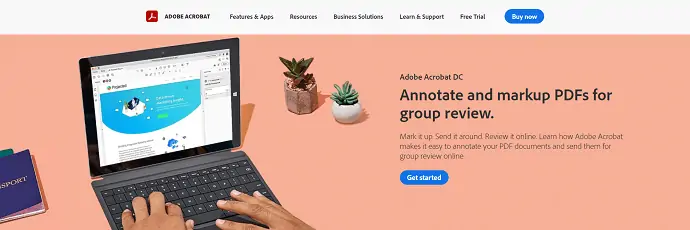
Adobe Acrobat DC to wysokiej jakości aplikacja do odczytu plików PDF, dostępna z wieloma zaawansowanymi narzędziami do edycji plików PDF i funkcjami, wśród których jednym z nich jest Organizuj PDF. Jest to najczęściej używany czytnik PDF na całym świecie. Jest dostępny zarówno w wersji bezpłatnej, jak i premium. Adobe Acrobat DC umożliwia edycję, przeglądanie, tworzenie i drukowanie w formacie Portable Document Format (PDF).
Funkcje Adobe Acrobat DC
- Prosty interfejs użytkownika
- Konwertuj pliki PDF na czytelne pliki Microsoft Word, Excel, PowerPoint
- Łączy wiele plików w jeden plik PDF
- Chroń pliki PDF hasłem i nie tylko
Jak uporządkować pliki PDF za pomocą Adobe Acrobat DC
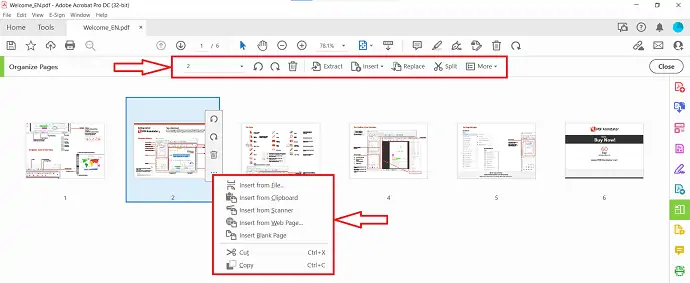
W tej sekcji pokażę proces organizowania stron PDF za pomocą programu Adobe Acrobat DC w prostych krokach.
Całkowity czas: 5 minut
KROK-1: Pobierz Adobe Acrobat DC
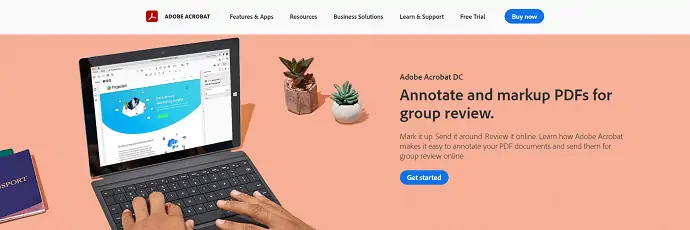
Odwiedź oficjalną stronę Adobe Acrobat DC. Kup, pobierz i zainstaluj aplikację.
KROK-2: Importuj plik PDF
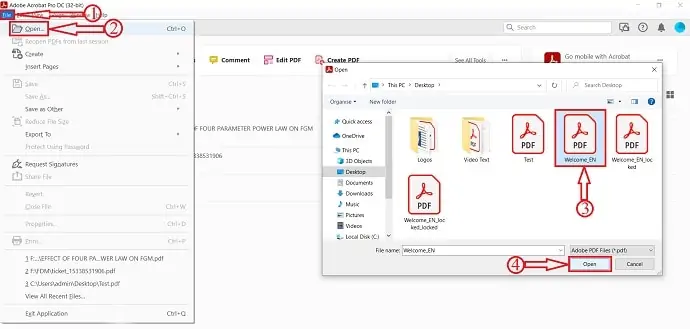
Uruchom aplikację, a znajdziesz interfejs, jak pokazano na zrzucie ekranu. Skieruj się w stronę opcji „Plik” znajdującej się w lewym górnym rogu i kliknij ją. Następnie otworzy się menu rozwijane. Kliknij „Otwórz” , a pojawi się okno. Wybierz plik PDF z tego okna i kliknij „Otwórz” , aby zaimportować.
KROK-3: Przestrzeń robocza i opcja organizacji
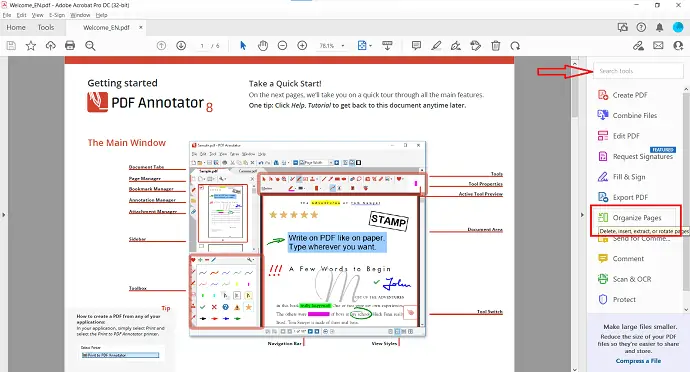
Po zaimportowaniu pliku zobaczysz interfejs obszaru roboczego, jak pokazano na zrzucie ekranu. Narzędzia znajdują się w górnej i prawej części okna. Możesz także wyszukiwać narzędzia z paska wyszukiwania znajdującego się po prawej stronie.
KROK-4: Organizowanie stron PDF
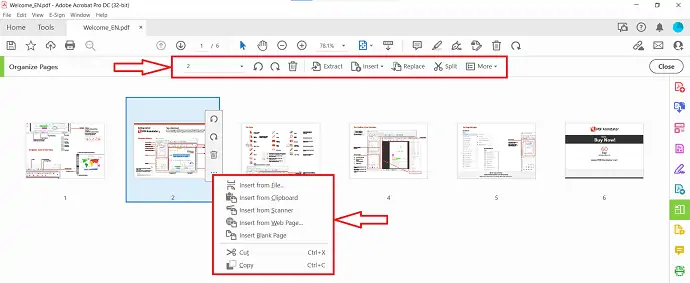
Po kliknięciu opcji organizowania zostaniesz przekierowany do sekcji organizowania. Przesuń kursor na strony, a opcje staną się widoczne. Zapewnia opcje takie jak Obróć, Usuń, Wstaw z pliku, Wstaw ze skanera, Wstaw ze stron internetowych, Wstaw z pustego, Wytnij i Kopiuj. Znajdziesz tam opcje takie jak Wyodrębnij, Wstaw, Zamień, Podziel i wiele więcej. Możesz także przeciągnąć i upuścić stronę, aby zmienić ich kolejność. Po zakończeniu porządkowania kliknij opcję „Zapisz” znajdującą się w lewym górnym rogu okna. Później kliknij „Zamknij” , aby wrócić do strony podglądu.
KROK-5: Zapisz plik PDF
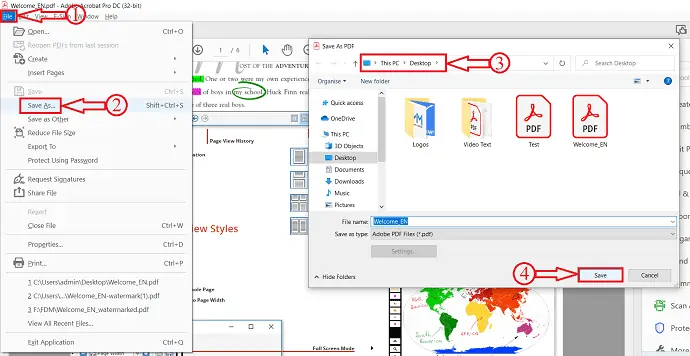
Po zakończeniu porządkowania pliku PDF kliknij opcję „Plik” znajdującą się w lewym górnym rogu i wybierz opcję „Zapisz jako” z rozwijanej listy. Następnie pojawi się okno i wybierz miejsce docelowe, w którym chcesz zapisać plik. Później kliknij „Zapisz” .
Dostarczać:
- Dokument PDF,
- Adobe Acrobat DC
Narzędzia:
- Wydajność
W ten sposób możesz organizować strony PDF za pomocą programu Adobe Acrobat DC.
- CZYTAJ WIĘCEJ – Jak naprawić uszkodzone pliki PDF
- 6 sposobów na dodawanie hiperłączy do plików PDF online i offline
2. Wondershare PDFelement
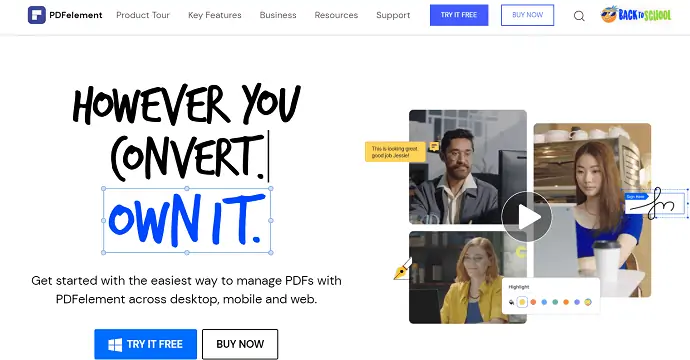
Wondershare PDFelement to czytnik PDF, który umożliwia przeglądanie, edytowanie, konwertowanie i organizowanie plików PDF po niższej cenie w porównaniu z Adobe Acrobat DC. Nawet przy niższej cenie obejmuje wszystkie funkcje i narzędzia premium. Jest dostępny do użycia w wersjach stacjonarnych, mobilnych i internetowych.
Funkcje Wondershare PDFelement
- Ponad 2 miliony aktywnych użytkowników dziennie
- Edytuj, konwertuj i twórz
- Chroń PDF
- OCR i znak
- Pozwala wyodrębnić dane z PDF
Jak zorganizować PDF za pomocą Wondershare PDFelement
- KROK-1: Odwiedź oficjalną stronę Wondershare PDFelement i pobierz aplikację.
- KROK-2: Uruchom aplikację. Na stronie głównej aplikacji znajdziesz wiele opcji. Kliknij opcję „Otwórz pliki” . Następnie pojawi się okno. Wybierz plik z tego okna i kliknij „Otwórz” , aby zaimportować plik.
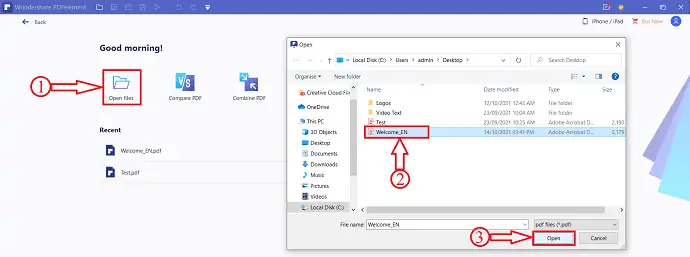
- KROK-3: Po zaimportowaniu zestaw opcji znajdzie się w górnym menu. Wybierz opcję „Strona” z górnego menu.
- KROK-4: Następnie wszystkie strony PDF są wyświetlane w widoku siatki i udostępnia opcje takie jak Obróć, Usuń, Wyodrębnij, Wstaw, Podziel, zamień, Pola stron, Etykiety stron.
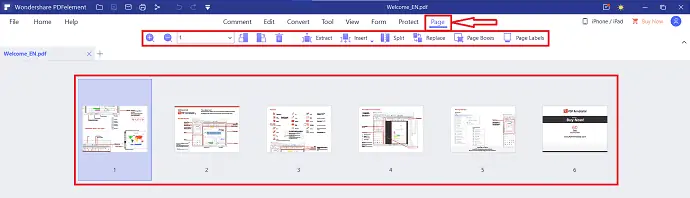
- KROK-5: Możesz także organizować strony PDF, przeciągając i upuszczając stronę do wymaganej pozycji.
- KROK-6: Po zakończeniu porządkowania stron kliknij ikonę „Zapisz” znajdującą się na pasku tytułowym.
- CZYTAJ WIĘCEJ - Najlepsze metody 5 do usuwania znaku wodnego z pliku PDF
- Jak przekonwertować PDF do trybu tylko do odczytu Online / Offline za darmo?
3. iLovePDF (metoda online)

iLovePDF to internetowe narzędzie do edytowania plików PDF ze wszystkimi funkcjami, które pomagają w edycji pliku PDF. Jest to miejsce, w którym otrzymasz wszystkie narzędzia do pracy z plikiem PDF. Ponadto jest całkowicie bezpłatny. Pomaga w optymalizacji, konwersji i ochronie pliku PDF wraz z edycją.
Najważniejsze cechy iLovePDF
- Połącz pliki PDF
- Kompresuj i napraw plik PDF
- Dodawanie znaku wodnego
- Bezpieczeństwo PDF
Jak uporządkować pliki PDF za pomocą iLovePDF
- KROK-1: Odwiedź oficjalną stronę iLovePDF, a interfejs zobaczysz na poniższym zrzucie ekranu. Wybierz opcję „Organizuj PDF” z dostępnych opcji.
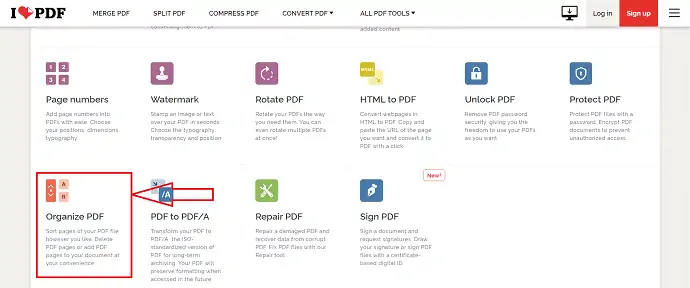
- KROK-2: Kliknij opcję „Wybierz plik PDF” . Następnie pojawi się okno. Wybierz plik PDF z tego okna i kliknij „Otwórz” , aby zaimportować plik.
- KROK-3: Po zaimportowaniu pliku znajdziesz wszystkie strony PDF w formie siatki. Przeciągnij strony do żądanej pozycji, aby je zmienić.
- KROK-4: Po ułożeniu stron kliknij opcję „Organizuj” , aby zapisać zmiany.
- KROK-5: Przekieruje Cię do strony pobierania. Kliknij opcję „pobierz” , aby pobrać zorganizowany plik PDF.
- CZYTAJ WIĘCEJ – 10 sposobów na konwersję plików PDF tylko do odczytu do plików PDF do edycji
- Jak dodać znak wodny do pliku PDF, aby uzyskać bezpłatne metody online i offline?
4. Sejda
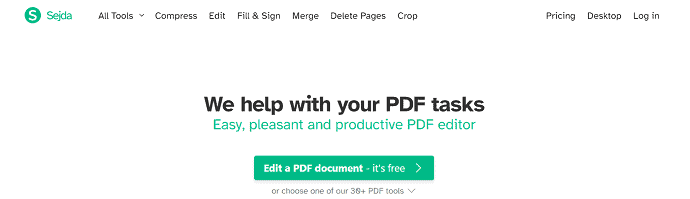
Sejda to internetowe narzędzie do edycji plików PDF z najlepszym i przyjaznym dla użytkownika interfejsem. Świadczy swoje usługi w wersji desktopowej i webowej. Dla ułatwienia obsługi Sejda dostarcza poradniki dla każdej usługi. Pomaga początkującym w łatwej edycji pliku PDF.

Najważniejsze w Sejda
- Prosty interfejs użytkownika
- Wypełnij i podpisz
- Konwersja PDF
- Twórz formularze
- Wyodrębnij obrazy
- Edytuj metadane
Jak zorganizować PDF za pomocą Sejda
- KROK-1: Odwiedź oficjalną stronę Sejda Online PDF Editor, a strona główna będzie widoczna na poniższym zrzucie ekranu.
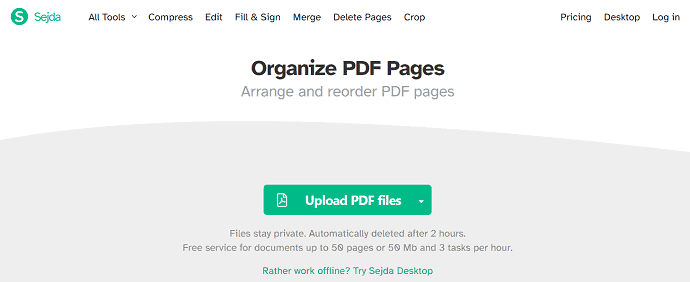
- KROK-2: Kliknij opcję „Prześlij plik PDF” . Pojawi się okno i wybierz plik PDF z tego okna i kliknij „Otwórz” , aby zaimportować plik PDF.
- KROK-3: Znajdziesz wszystkie strony PDF w widoku siatki i pozwala zmienić położenie stron po prostu je przeciągając. Możesz także dodać nowe strony, klikając opcję „Dodaj pliki” .
- KROK-4: Po zakończeniu porządkowania stron PDF, kliknij opcję „Zapisz” znajdującą się na dole strony.
- KROK-5: Następnie zostaniesz przekierowany na stronę pobierania, kliknij opcję „Pobierz” , aby rozpocząć pobieranie.
- CZYTAJ WIĘCEJ – 8 sposobów na dodanie podpisu do pliku PDF online i offline
- Recenzja pakietu Nitro Productivity Suite: kompleksowe rozwiązanie PDF
5. ŚciągnijPDF
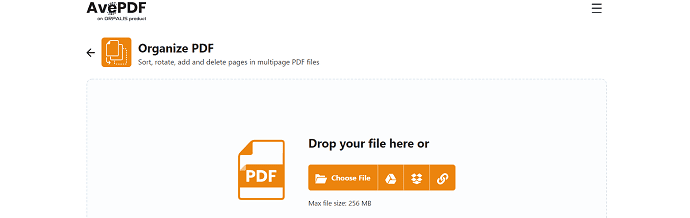
AvePDF to bezpłatne narzędzie online do obsługi plików PDF i dokumentacji dostępne zgodnie z obecnym trendem. Udostępnia narzędzia do konwersji, edycji, ochrony, optymalizacji i organizowania plików PDF. To produkt z rodziny Orpalis. Korzystając z AvePDF, możesz również odczytać kod kreskowy z jego wbudowaną funkcją.
Najważniejsze
- PDF, CAD i Biuro
- OCR
- Odczyt kodów kreskowych
- Przechwytywanie dokumentów
- Konwersja dokumentów
Jak uporządkować pliki PDF za pomocą AvePDF
- KROK-1: Odwiedź oficjalną stronę AvePDF, a interfejs strony będzie widoczny na zrzucie ekranu.
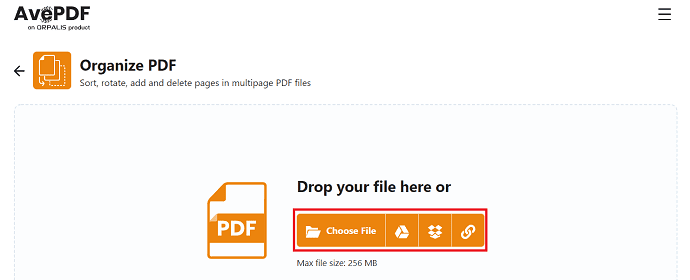
- KROK-2: Kliknij opcję „Wybierz plik” , aby zaimportować plik z pamięci lokalnej. Możesz także zaimportować plik z Dropbox, Dysku Google i przez link. Przejrzyj okno i wybierz plik do otwarcia.
- KROK-3: Importowanie zajmie kilka minut w zależności od rozmiaru pliku PDF. Po zaimportowaniu wszystkie strony zostaną ułożone i wyświetlone w formie siatki.
- KROK-4: Kliknij i przeciągnij strony, aby uporządkować strony. Możesz także dodać nowe strony między dwiema stronami, klikając ikonę „Plus” . Później kliknij opcję „Zmień kolejność” , aby zapisać zmodyfikowany plik PDF.
- KROK-5: Następnie zostaniesz przekierowany na stronę pobierania. Znajdziesz tam opcje pobrania zorganizowanego pliku PDF. Umożliwia pobranie pliku do pamięci lokalnej, Dropbox i Dysku Google.
- CZYTAJ WIĘCEJ – Recenzja AceThinker PDF Converter Pro
- Recenzja Able2Extract Professional 14: Nowe funkcje podpisu PDF i oparte na sztucznej inteligencji konwersje plików PDF na Excel
6. PDFszef
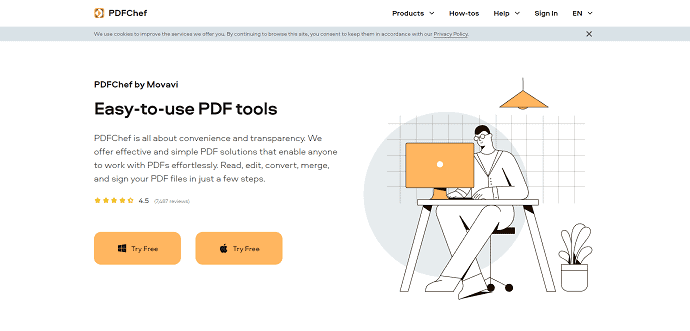
PDFchef to łatwe w użyciu oprogramowanie PDF i narzędzie PDF online, które pomaga w edycji plików PDF. To oprogramowanie pochodzi od najpopularniejszej firmy Movavi. Oferują proste i skuteczne rozwiązania do łatwej pracy z plikami PDF. Co więcej, składa się ze skanera PDF, który umożliwia konwersję dokumentów papierowych na PDF w ułamku sekundy. PDFchef jest dostępny dla platform Windows i macOS.
Najważniejsze cechy PDFchef
- Łatwy w użyciu
- Edycja tekstu
- Skaner PDF
- 7-dniowa wersja próbna z pełną funkcjonalnością
- Wiele formatów do konwersji
Jak uporządkować pliki PDF za pomocą PDFchef
- KROK-1: Odwiedź oficjalną stronę PDFchef.
- KROK-2: Kliknij opcję „Wybierz pliki” , a pojawi się okno. Przejrzyj to okno, aby znaleźć plik PDF i kliknij „Otwórz” . Możesz też po prostu przeciągnąć i upuścić plik PDF do określonej lokalizacji.
- KROK-3: Po przesłaniu znajdziesz wszystkie strony pliku PDF oraz opcje takie jak Obróć i Dodaj pliki .
- KROK-4: Później kliknij opcję „Zapisz i pobierz” . Następnie plik zostanie automatycznie zapisany i pobrany.
- CZYTAJ WIĘCEJ - Jak edytować plik PDF na komputerze Mac: Metody 4 (3 bezpłatne i 1 Premium)
- Jak korzystać z eksperta PDF, aby jak najlepiej wykorzystać książki naukowe, czasopisma i artykuły?
7. Mały pdf
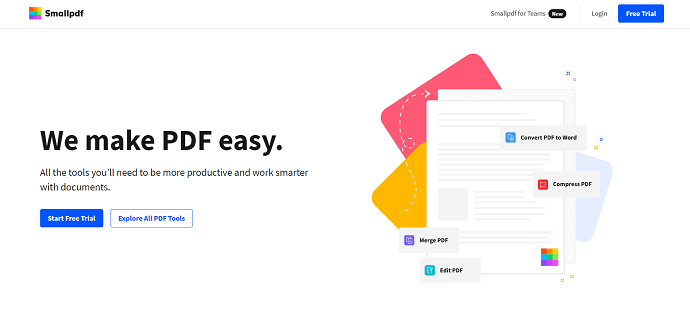
Smallpdf to internetowa usługa edycji plików PDF typu open source, która składa się z 21 najlepszych narzędzi do edycji, takich jak Merge PDF, PDF to Word, JPG do PDF, edycja, kompresja i wiele innych. Smallpdf chroni Twoje dane i nigdy nie przechowuje ani nie udostępnia Twoich danych. Ma przejrzysty interfejs użytkownika, który ułatwia edycję pliku PDF online.
Najważniejsze cechy Smallpdf
- Łatwy w użyciu
- Znak i bezpieczeństwo
- Konwertuj i kompresuj
- Podziel i połącz
- Konwertuj z PDF i Konwertuj na PDF
Jak uporządkować pliki PDF za pomocą Smallpdf
- KROK-1: Odwiedź oficjalną stronę Smallpdf i przejdź do sekcji „Narzędzie scalania” . Interfejs sekcji narzędzia scalania będzie widoczny na zrzucie ekranu.
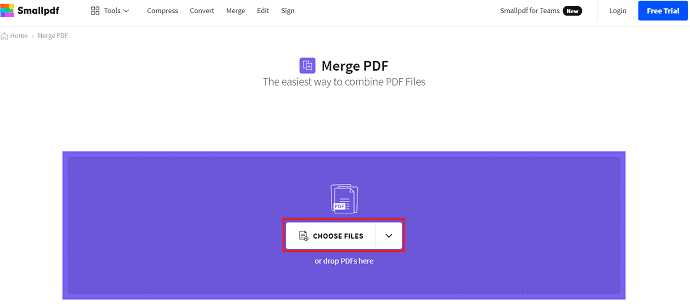
- KROK-2: Kliknij opcję „Wybierz pliki” , aby zaimportować plik PDF z lokalnej pamięci.
- KROK-3: Po zaimportowaniu pliku znajdziesz dwie opcje, takie jak Scal pliki i Scal strony . Musisz wybrać opcję Merge Pages i jest to narzędzie Pro. Tak więc, aby korzystać z tej funkcji łączenia stron, musisz uaktualnić do wersji Pro.
- KROK-4: Następnie umożliwia uporządkowanie stron pliku PDF, a po zakończeniu kliknij opcję „Pobierz” , aby rozpocząć pobieranie pliku PDF.
- CZYTAJ WIĘCEJ - Najlepsze narzędzie do odzyskiwania hasła PDF: Odzyskiwanie hasła PDF
- Recenzja Able2Extract Professional 12: Obsługa plików PDF stała się jeszcze lepsza
8. PDF2Go
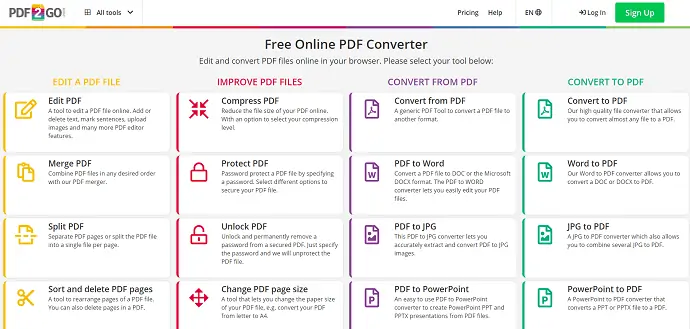
PDF2GO to internetowy konwerter PDF, który umożliwia edycję i organizowanie plików PDF w samej przeglądarce. Usługi oferowane przez PDF2GO są podzielone na 4 kategorie, takie jak Edytuj plik PDF, Ulepsz pliki PDF, Konwertuj z PDF, Konwertuj na PDF. Jest dostępny w postaci dodatków ADD-ON, które obsługują Google Chrome i Mozilla Firefox .
Najważniejsze cechy PDF2GO
- Konwertuj swój plik PDF online
- Edytuj swój PDF online
- Twoje pliki są u nas bezpieczne
- Obsługuje różne formaty plików
- Edytuj pliki PDF w podróży
Jak uporządkować pliki PDF za pomocą PDF2GO
- KROK-1: Odwiedź oficjalną stronę PDF2Go i przejdź do narzędzia Scal PDF w sekcji „Edytuj plik PDF” , a przekieruje ono do strony przesyłania.
- KROK-2: Kliknij opcję „Wybierz plik” , a pojawi się okno i wybierz plik PDF z tego okna.
- KROK-3: Aby skorzystać z opcji organizowania stron PDF w PDF2Go, musisz skorzystać z planu premium. Uporządkuj strony i kliknij opcję „Pobierz” , aby rozpocząć pobieranie.
- CZYTAJ WIĘCEJ – 7 sposobów konwertowania plików PDF na tekst
- 11 sposobów konwertowania plików PDF na edytowalne słowa (bezpłatne online i offline)
9. Doktor PDF
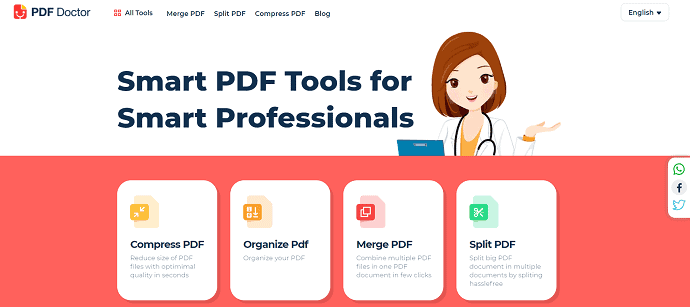
PDF Doctor to bezpłatna usługa PDF typu open source, która umożliwia pracę z plikami PDF. Zapewnia wiele narzędzi, w których jednym z nich jest „organizacja stron PDF” . Sprawia, że Twoja praca jest łatwiejsza i inteligentniejsza niż inne narzędzia i usługi.
Najważniejsze
- Łatwy w użyciu
- Bezpieczne
- Zero instalacji, bez pobierania
Jak organizować strony PDF za pomocą PDF Doctor
- KROK-1: Odwiedź oficjalną stronę PDF Doctor i przejdź do Organizuj PDF.
- KROK-2: Kliknij opcję „Prześlij plik” i wybierz plik z wyskakującego okna. Możesz także przesłać plik PDF z Dysku Google i Dropbox.
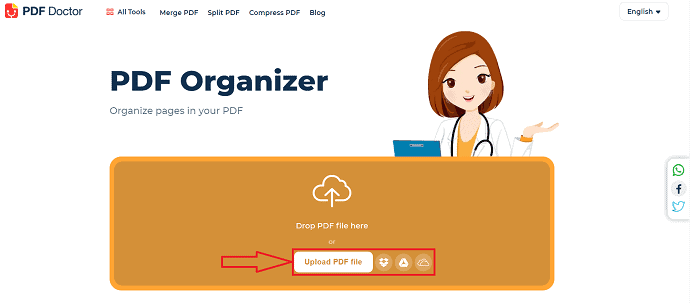
- KROK-3: Po zaimportowaniu wszystkie strony PDF są ułożone w widoku siatki. Zmodyfikuj strony, przeciągając stronę do wymaganej pozycji.
- KROK-4: Po wprowadzeniu wymaganych zmian kliknij opcję „Organizuj PDF” , aby zapisać zmiany.
- KROK-5: Później nastąpi przekierowanie do strony pobierania. Kliknij opcję „Pobierz” dostępną na tej stronie. Możesz także pobrać i udostępnić plik PDF bezpośrednio do Whatsapp, Mail, Dropbox, Google Drive i wielu innych .
Wniosek
Aby uczynić PDF bardziej efektywnym, organizowanie stron PDF odgrywa bardzo skuteczną rolę. Najlepsze oprogramowanie lub narzędzie jest wymagane do łatwego organizowania stron PDF. Spośród wymienionych powyżej metod zalecamy wybór programu Adobe Acrobat DC, aby uzyskać najlepsze wrażenia podczas przeglądania, edycji i pracy z plikami PDF. Jeśli chcesz, aby aplikacja była tańsza w porównaniu z Adobe Acrobat DC, możesz skorzystać z Wondershare PDFelement. Jest to również jedno z najlepszych programów do pracy z plikami PDF.
Mam nadzieję, że ten samouczek pomógł ci poznać najlepsze metody organizowania stron PDF . Jeśli chcesz coś powiedzieć, daj nam znać w sekcjach komentarzy. Jeśli podoba Ci się ten artykuł, udostępnij go i śledź WhatVwant na Facebooku, Twitterze i YouTube, aby uzyskać więcej wskazówek technicznych.
Najlepsze metody organizowania stron PDF — często zadawane pytania
Nie możesz znaleźć Organizuj strony w programie Adobe Acrobat DC?
Otwórz plik w programie Adobe Acrobat, a następnie przejdź do menu Narzędzia i wyszukaj Organizuj strony po prawej stronie okna.
Jak sortować zawartość PDF?
Uruchom aplikację Adobe Acrobat i otwórz plik PDF z zakładkami za pomocą „Plik> Otwórz”. Później wybierz „Wtyczki > Bookamrks > Sortuj > Sortuj strony”.
Która aplikacja PDF jest lepsza?
Najlepszym ogólnym czytnikiem plików PDF dla systemu Android jest Adobe Acrobat DC.
Co otwiera pliki PDF w systemie Windows 10?
Microsoft Edge to domyślny program do otwierania plików PDF w systemie Windows 10. Możesz zmienić domyślny program dla plików PDF, aby otwierał go w bardziej odpowiednim i bogatym w funkcje programie, takim jak Adobe Acrobat DC.
